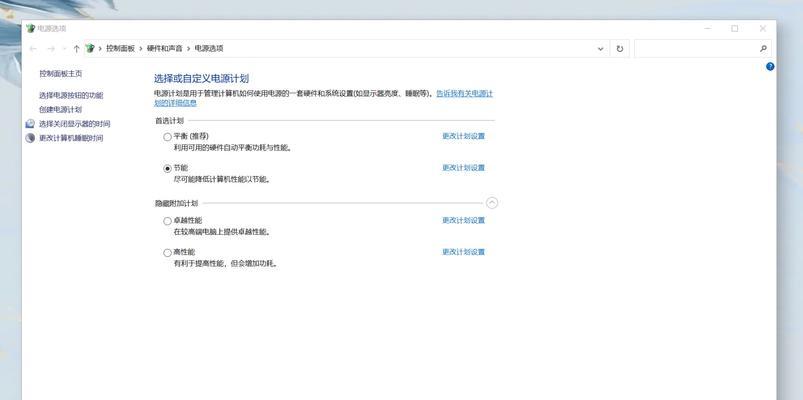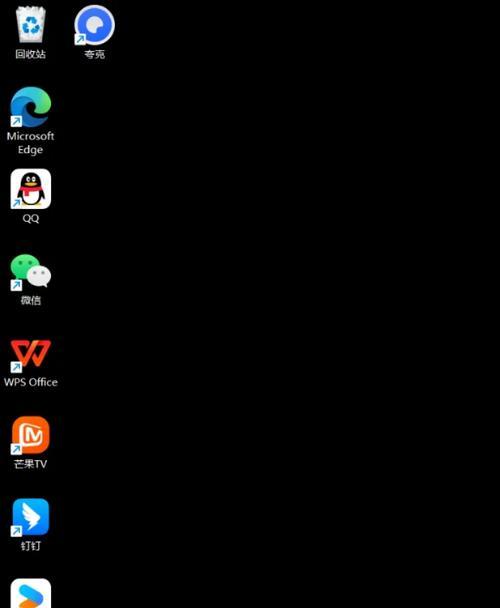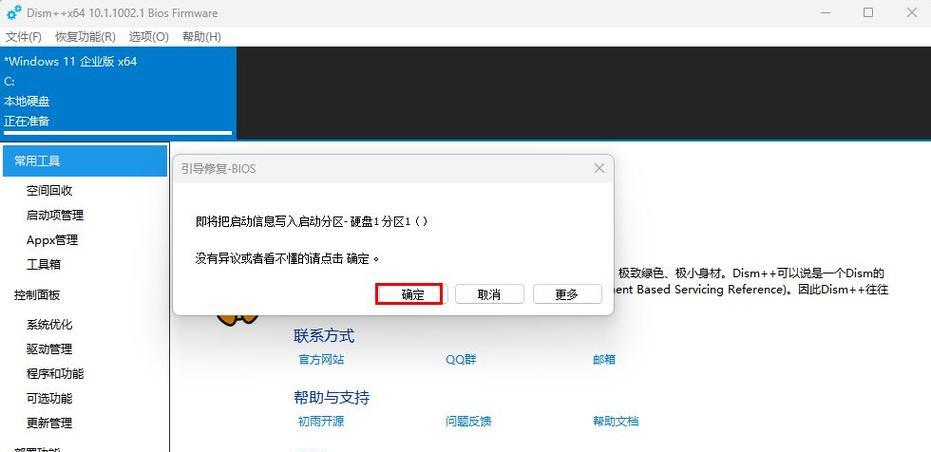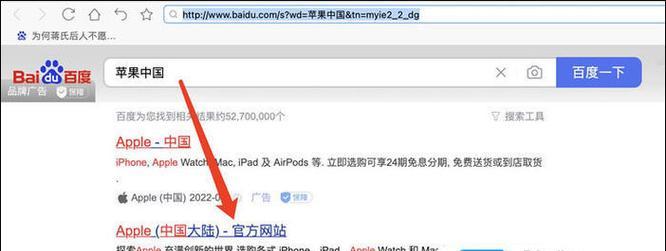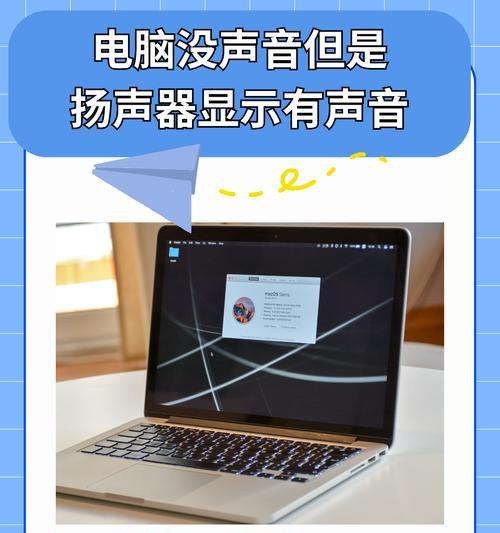电脑USB口无法识别问题的解决方法(怎样修复电脑USB口无法识别的问题)
游客 2024-10-07 11:25 分类:电脑技巧 65
在使用电脑时,有时会遇到USB口无法识别外部设备的问题,这不仅影响了我们的工作效率,还可能导致数据丢失等严重后果。本文将介绍一些常见的解决方法,帮助您修复电脑USB口无法识别的问题。
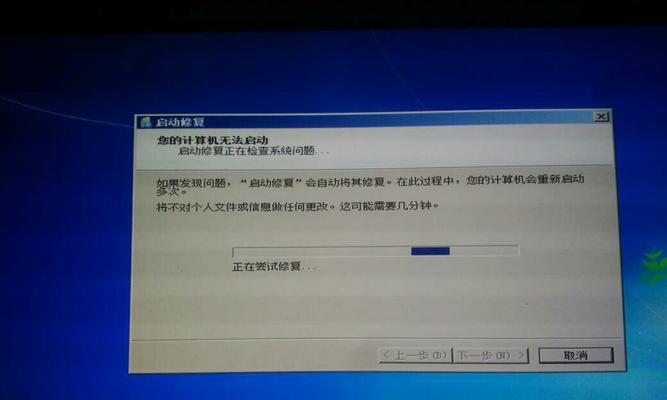
检查USB接口是否松动
首先要检查USB接口是否插紧,有时接触不良会导致电脑无法识别。如果发现松动,可以重新插拔几次,或者更换一个可靠的USB线缆试试。
重启电脑
重启电脑是一个常见但有效的解决方法,有时系统或USB驱动程序出现问题会导致USB口无法识别。通过重启电脑,可以清除临时文件并重新加载驱动程序,有助于解决此类问题。
检查设备驱动程序
打开设备管理器,检查设备驱动程序是否正常安装。如果发现驱动程序有黄色感叹号或问号标记,说明该设备驱动程序存在问题,可以尝试卸载并重新安装驱动程序来解决USB口无法识别的问题。
更新USB驱动程序
有时USB驱动程序过旧或不兼容可能导致USB口无法识别,可以通过更新驱动程序来解决。可以从电脑制造商的官方网站或者驱动程序更新软件中下载最新的USB驱动程序,并按照提示进行安装。
禁用并重新启用USB控制器
在设备管理器中找到并展开“通用串行总线控制器”选项,右键点击USB控制器,选择“禁用设备”。等待一段时间后,再右键点击USB控制器,选择“启用设备”。这样做有时可以重置USB控制器,解决USB口无法识别的问题。
清除设备管理器中的未知设备
在设备管理器中,如果存在未知设备或无法识别的设备,可以右键点击该设备,选择“卸载设备”。然后重新插拔该设备,让电脑重新识别并安装驱动程序。
检查电脑端口是否损坏
有时候USB口无法识别的原因是因为电脑端口损坏。可以尝试将USB设备插入其他USB口,如果其他USB口可以识别该设备,说明原先的USB口可能存在问题。
检查USB设备是否损坏
有时USB口无法识别的原因是因为USB设备本身出现故障。可以将该USB设备插入其他电脑,如果其他电脑可以识别该设备,说明USB设备正常工作,问题可能出在电脑上。
运行硬件和设备故障排查工具
Windows系统提供了硬件和设备故障排查工具,可以帮助我们自动检测并修复USB口无法识别的问题。可以在系统设置中搜索“故障排查”关键词,并运行相关工具。
检查电脑是否感染病毒
有时电脑中的病毒或恶意软件可能会导致USB口无法正常工作。可以通过运行杀毒软件对系统进行全盘扫描,清除潜在的病毒。
重装操作系统
如果以上方法仍然无效,可以考虑重装操作系统。在重装前一定要备份好重要数据,并确保有操作系统安装光盘或者可靠的安装文件。
检查电脑BIOS设置
有时USB口无法识别的原因是因为BIOS设置不正确。可以进入电脑的BIOS设置界面,检查USB相关选项是否启用。
联系专业技术人员
如果您尝试了以上方法仍然无法解决USB口无法识别的问题,建议联系电脑维修专业技术人员,以获取更专业的帮助和解决方案。
使用USB集线器
有时USB口无法识别的原因是因为设备过多导致电流不足。可以尝试使用USB集线器或者USB扩展卡来扩展USB口数量,以保证每个设备都能正常工作。
定期维护和更新电脑系统
为了避免出现USB口无法识别等问题,建议定期维护和更新电脑系统。及时安装系统更新和驱动程序更新,清理垃圾文件和临时文件,保持电脑的良好状态。
在使用电脑时遇到USB口无法识别的问题并不少见,但通过以上提到的解决方法,大部分问题都可以得到解决。需要根据具体情况选择合适的方法进行修复,如果自己无法解决,可以寻求专业技术人员的帮助。及时维护和更新电脑系统也是避免USB口无法识别问题的重要步骤。
解决USB口无法识别的有效途径
在使用电脑过程中,有时会遇到USB口无法识别的问题,这给我们的工作和生活带来了不便。但不用担心,本文将为您介绍一些解决这个问题的有效方法。
一:检查USB连接线
如果电脑USB口无法识别设备,首先应检查USB连接线是否连接稳固。有时连接线松动或损坏会导致无法正常识别。可以尝试重新插拔连接线,并确保连接牢固。
二:尝试其他USB接口
如果第一个USB接口无法识别设备,可以尝试其他可用的USB接口。有时候某个USB接口可能存在问题,而其他接口却能正常工作。
三:重启电脑
有时候电脑的USB口无法识别设备可能是因为系统出现了一些临时的问题。此时,可以尝试重启电脑,重新启动系统,看是否能够解决USB口无法识别问题。
四:更新USB驱动程序
USB口无法识别设备的一个常见原因是驱动程序过时或损坏。可以通过打开设备管理器,找到USB控制器,右键点击并选择更新驱动程序来更新USB驱动程序。
五:卸载并重新安装USB驱动程序
如果更新驱动程序后仍然无法解决USB口无法识别的问题,可以尝试卸载USB驱动程序,然后重新安装。在设备管理器中找到USB控制器,右键点击并选择卸载设备,然后重启电脑,系统将会自动重新安装USB驱动程序。
六:检查设备管理器中的错误
打开设备管理器,查看是否有任何与USB相关的错误提示。如果有错误提示,可以尝试右键点击错误设备,选择卸载设备,然后重启电脑。
七:检查设备是否正常工作
将USB设备连接到其他电脑上,检查设备是否能够正常工作。如果其他电脑能够正常识别该设备,说明问题可能出在电脑的USB口上。
八:清理USB接口
有时候灰尘或污垢会导致USB口无法正常识别设备。可以使用棉签轻轻清理USB接口,并确保接口干燥后再次插入设备。
九:检查USB设备是否损坏
USB设备本身可能存在损坏,导致无法被电脑识别。可以尝试使用其他USB设备进行测试,或者将该设备连接到其他电脑上进行验证。
十:检查电脑安全软件设置
某些安全软件的设置可能会阻止USB设备被识别。可以打开安全软件,检查是否有相关设置,尝试禁用该设置或将USB设备添加到白名单。
十一:更新操作系统
操作系统的更新可能会修复一些与USB口无法识别相关的问题。可以尝试更新操作系统到最新版本,看是否能够解决问题。
十二:使用USB诊断工具
有些厂商提供了USB诊断工具,可以帮助识别并修复USB口无法识别问题。可以下载并运行相应的工具,根据诊断结果进行修复。
十三:重装操作系统
如果以上方法都无法解决USB口无法识别的问题,最后的选择是尝试重装操作系统。这将清除所有系统设置,并重新安装操作系统,从而可能修复与USB相关的问题。
十四:咨询专业技术支持
如果您仍然无法解决USB口无法识别的问题,建议咨询专业的技术支持。他们将根据具体情况提供更为详细和个性化的解决方案。
十五:
USB口无法识别设备是一个常见的问题,但通常可以通过检查连接线、更换接口、更新驱动程序等方法来解决。如果以上方法都不奏效,可以尝试清理接口、检查设备是否损坏,或者咨询专业技术支持。记得备份重要数据,以免数据丢失。
版权声明:本文内容由互联网用户自发贡献,该文观点仅代表作者本人。本站仅提供信息存储空间服务,不拥有所有权,不承担相关法律责任。如发现本站有涉嫌抄袭侵权/违法违规的内容, 请发送邮件至 3561739510@qq.com 举报,一经查实,本站将立刻删除。!
- 最新文章
-
- 如何使用cmd命令查看局域网ip地址?
- 电脑图标放大后如何恢复原状?电脑图标放大后如何快速恢复?
- win10专业版和企业版哪个好用?哪个更适合企业用户?
- 笔记本电脑膜贴纸怎么贴?贴纸时需要注意哪些事项?
- 笔记本电脑屏幕不亮怎么办?有哪些可能的原因?
- 华为root权限开启的条件是什么?如何正确开启华为root权限?
- 如何使用cmd命令查看电脑IP地址?
- 谷歌浏览器无法打开怎么办?如何快速解决?
- 如何使用命令行刷新ip地址?
- word中表格段落设置的具体位置是什么?
- 如何使用ip跟踪命令cmd?ip跟踪命令cmd的正确使用方法是什么?
- 如何通过命令查看服务器ip地址?有哪些方法?
- 如何在Win11中进行滚动截屏?
- win11截图快捷键是什么?如何快速捕捉屏幕?
- win10系统如何进行优化?优化后系统性能有何提升?
- 热门文章
-
- 电脑屏幕出现闪屏是什么原因?如何解决?
- 拍照时手机影子影响画面怎么办?有哪些避免技巧?
- 笔记本电脑膜贴纸怎么贴?贴纸时需要注意哪些事项?
- 修改开机密码需要几步?修改开机密码后如何验证?
- 如何使用ip跟踪命令cmd?ip跟踪命令cmd的正确使用方法是什么?
- win10系统如何进行优化?优化后系统性能有何提升?
- 电脑图标放大后如何恢复原状?电脑图标放大后如何快速恢复?
- 华为root权限开启的条件是什么?如何正确开启华为root权限?
- 如何使用cmd命令查看局域网ip地址?
- 如何使用cmd命令查看电脑IP地址?
- 如何通过命令查看服务器ip地址?有哪些方法?
- cdr文件在线转换格式的正确方法是什么?
- win10专业版和企业版哪个好用?哪个更适合企业用户?
- 如何使用命令行刷新ip地址?
- 苹果a1278笔记本i5操作方法是什么?遇到问题如何解决?
- 热评文章
-
- 争雄神途手游对战攻略?如何提升对战技巧和胜率?
- 能赚钱的网络游戏有哪些?如何选择适合自己的游戏赚钱?
- 2023年最热门的大型3d游戏手游有哪些?排行榜前十名是哪些?
- 轩辕剑天之痕怎么玩?游戏特色玩法有哪些常见问题解答?
- 4D急速追风游戏怎么玩?游戏体验和操作技巧是什么?
- 原神迪希雅如何培养?培养迪希雅需要注意哪些常见问题?
- 好玩的小游戏推荐?哪些小游戏适合消磨时间?
- 最好玩的小游戏有哪些?如何找到最适合自己的一款?
- 末日公寓攻略完整版怎么获取?游戏通关秘诀是什么?
- 修魔世界战斗系统怎么玩?有哪些特色功能和常见问题解答?
- 哪个职业在传奇私服中最受欢迎?最受欢迎职业的优劣势是什么?
- 传奇手游哪款好玩?2024年最热门的传奇手游推荐及评测?
- 国外很火的手游有哪些?如何下载和体验?
- 2023最新手游推荐有哪些?如何选择适合自己的游戏?
- 盒子游戏交易平台怎么用?常见问题有哪些解决方法?
- 热门tag
- 标签列表
- 友情链接